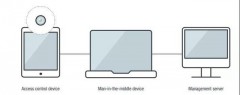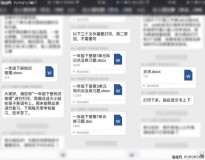Hello大家好,我是帮帮。今天跟大家分享一张Excel万年历员工考勤系统,周数成表,全函数统计,轻松不加班。
有个好消息!为了方便大家更快的掌握技巧,寻找捷径。请大家点击文章末尾的“了解更多”,在里面找到并关注我,里面有海量各类模板素材免费下载,我等着你噢^^<——非常重要!!!
大家请看范例图片,首页红色显示当前周数,点击单元格区域,超链接跳转工作表。
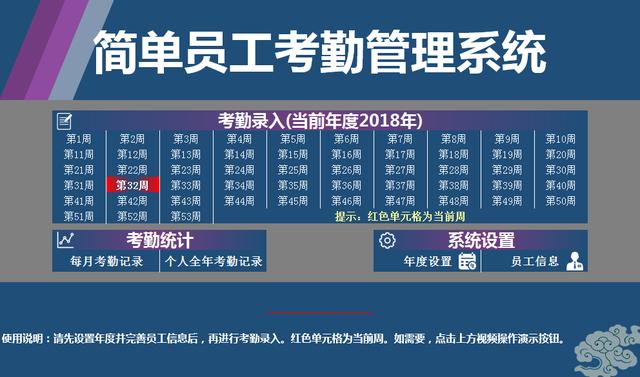
下拉菜单选择当前年份。

员工信息表,序号1不要改动,1以后的序号函数自动生成,只需输入员工姓名自动生成序号。

录入员工信息后,每周的考勤表自动生成序号,姓名。点击右侧的返回,直接返回主页。点击序号编号,直接跳转当前页面的员工序号。

每天的考勤下拉菜单选择,也可以批量复制粘贴。

月度考勤汇总表,根据周数考勤表自动生成数据,选择月份即可自动显示几月的所有数据。

万年历设置轻松简单。

年度汇总表,选择员工姓名,自动显示该员工全年考勤情况。PS:本表格函数量较大,选择以后稍等0.5秒才有数据噢~。~

每周一张表~周考勤轻松做,希望大家都GET到。

希望大家喜欢今天的教学:)拜拜,下课-。-(多看看本文第二段哟,老!熟!人!都!懂!的!)绝对不让你后悔,赶紧摁一下!“了解更多”在文末唷!百度“模板终结者”也可以噢~。~